Volledige gids over hoe u uw Apple ID op iPhone, iPad en Mac kunt verwijderen
Hulp nodig bij uw Apple ID verwijderen vanaf uw apparaten? Of je nu je privacy wilt beschermen of beveiligingsproblemen wilt aanpakken, het deactiveren van een Apple ID kan lastig zijn. Dit gedetailleerde bericht geeft stapsgewijze instructies voor verschillende scenario's, waaronder het verwijderen van een ID op een iPhone en het instellen van tweefactorauthenticatie. Ontdek gepersonaliseerde oplossingen voor uw specifieke behoeften en krijg eenvoudig de controle over uw digitale identiteit terug.
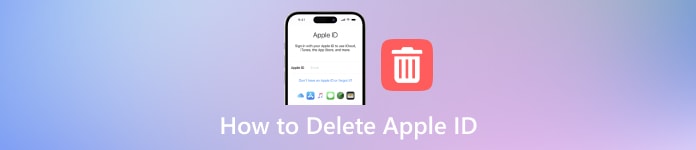
In dit artikel:
- Deel 1. Redenen om Apple ID te verwijderen
- Deel 2. Hoe Apple ID van de iPhone te verwijderen
- Deel 3. Hoe wis ik een Apple ID van de iPad
- Deel 4. Hoe Apple ID-account van Mac te verwijderen
- Deel 5. Hoe Apple ID van Apple te verwijderen
- Deel 6. Hoe Apple ID te deactiveren
- Deel 7. Eén klik om Apple ID-account zonder wachtwoord te verwijderen [Beste]
- Deel 8. Veelgestelde vragen over het verwijderen van Apple ID
Deel 1. Redenen om Apple ID te verwijderen
Hier volgen enkele redenen achter het verwijderen van een Apple ID, variërend van het consolideren van accounts voor eenvoud tot zorgen over gegevensbeveiliging en privacy. Ontdek de verschillende redenen waarom mensen zich kunnen distantiëren van Apple-producten en -diensten, en vorm hun digitale aanwezigheid op basis van persoonlijke voorkeuren en omstandigheden.
1. Consolidatie van rekeningen: Sommige gebruikers hebben mogelijk per ongeluk meerdere Apple ID's aangemaakt en willen deze consolideren voor eenvoud en gebruiksgemak.
2. Dissociatie van Apple: Het kan zijn dat individuen om persoonlijke of ideologische redenen niet langer geassocieerd willen worden met Apple of zijn producten.
3. Verlangen om off-grid te gaan: In sommige gevallen kiezen individuen ervoor om zich helemaal te distantiëren van technologie als onderdeel van hun levensstijlkeuze of om privacy en anonimiteit te behouden.
4. Beveiligingsproblemen: Als een Apple ID is gecompromitteerd of als er zorgen zijn over gegevensprivacy en -beveiliging, kan het verwijderen van het account gepaard gaan met wachtwoorden beheren op iPhone, iPad, en Mac, kunnen een voorzorgsmaatregel zijn.
5. Abonnementservices beëindigen: Gebruikers die niet langer gebruik willen maken van de abonnementsdiensten van Apple, zoals Apple Music of iCloud-opslag, kunnen hun Apple ID verwijderen om deze abonnementen te beëindigen.
6. Naleving van wet- en regelgeving: In sommige gevallen moeten individuen mogelijk hun Apple ID verwijderen om te voldoen aan wettelijke of regelgevende verplichtingen, zoals wetten op gegevensbescherming of rechterlijke bevelen.
7. Verandering in persoonlijke omstandigheden: Veranderingen in het leven, zoals verhuizen naar een ander land waar Apple-voorzieningen niet beschikbaar zijn, of aanzienlijke veranderingen in persoonlijke voorkeuren, kunnen ertoe leiden dat iemand zijn of haar Apple ID verwijdert.
Deel 2. Hoe Apple ID van de iPhone te verwijderen
Als u de Apple ID van uw iPhone wilt verwijderen, is dit een eenvoudig proces dat u kunt uitvoeren via de app Instellingen. Volg deze eenvoudige stappen om de taak efficiënt te voltooien.
Open de Instellingen app op je iPhone. Tik vervolgens bovenaan de pagina op uw Apple ID en log indien nodig in.
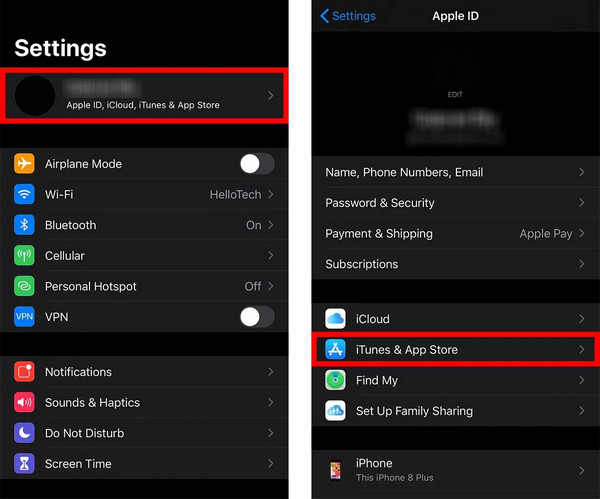
Druk vervolgens op iTunes & App Winkel en vervolgens opnieuw uw Apple ID bovenaan het scherm.
Tik bovendien op Bekijk Apple-ID en bevestig de actie als daarom wordt gevraagd
Tik op Verwijder dit apparaat onder iTunes in de cloud. Tik op de terugknop om terug te keren naar uw Apple ID-pagina.
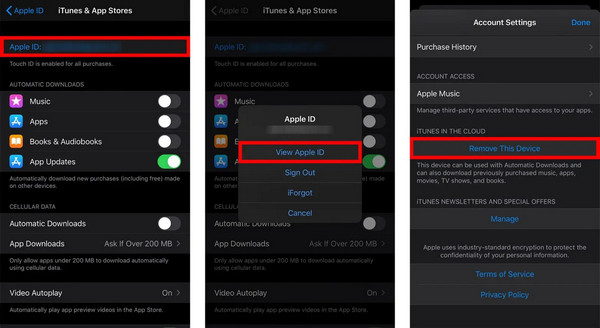
Schuif naar beneden en selecteer Afmelden. Voer het Apple ID-wachtwoord in en klik vervolgens op Uitschakelen om te bevestigen.
Tik ten slotte op Afmelden en bevestig opnieuw door erop te tikken Afmelden in het pop-upvenster.
Deel 3. Hoe wis ik een Apple ID van de iPad
Het verwijderen van een Apple ID van uw iPad kunt u op afstand doen via iCloud.com. Volg deze eenvoudige stappen om ervoor te zorgen dat de Apple ID van uw apparaat wordt losgekoppeld. Deze methode kan u ook helpen verwijder het apparaat van Apple ID van een afstand.

Ga naar iCloud.com en log in.
Navigeren naar Vind mijn en selecteer Alle apparaten.
Kies het doelapparaat (iPad) dat u wilt verwijderen.
Klik op Verwijderen uit account.
Deel 4. Hoe Apple ID van Mac te verwijderen
Optie 1. Het proces is eenvoudig als u een Apple ID van uw Mac wilt loskoppelen. Door naar uw systeemvoorkeuren te gaan en door uw Apple ID-instellingen te navigeren, kunt u deze eenvoudig verwijderen. Volg deze eenvoudige stappen om uitloggen bij Apple ID en zorgen voor een soepele overgang.
Selecteer de Apple-knop in de linkerbovenhoek van het scherm. Selecteer Systeem voorkeuren uit het vervolgkeuzemenu.
Tik in het venster Systeemvoorkeuren op Apple-ID.
Selecteer Overzicht vanuit de linkerzijbalk. Hiermee krijgt u een overzicht van uw Apple ID-instellingen en aangesloten diensten.
Onderaan de overzichtspagina ziet u een knop met het label Afmelden. Klik erop.
Voer uw Apple ID-wachtwoord in wanneer daarom wordt gevraagd. Klik Doorgaan. Klik nogmaals Afmelden om uw beslissing te bevestigen.

Optie 2. Als u dezelfde Apple ID op zowel uw MacBook als iPhone gebruikt en u de Apple ID op uw Mac wilt verwijderen, volgt u deze stappen op uw iPhone
Open de app Instellingen.
Tik op uw Apple ID.
Scroll naar beneden en selecteer de MacBook hieronder vermeld Lijst met apparaten.
Tik Verwijderen uit account.
Bevestig door te tikken Verwijderen in het pop-upvenster.
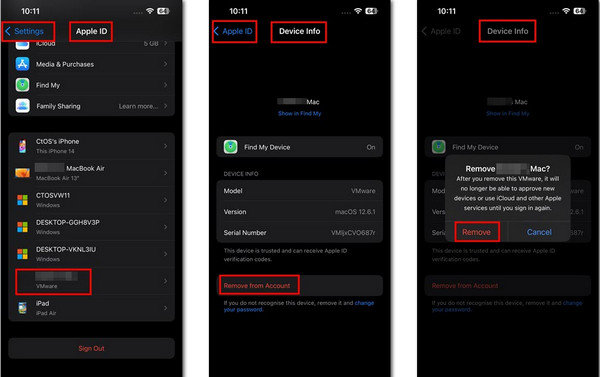
Deel 5. Hoe Apple ID van Apple te verwijderen
Als u uw huidige Apple ID wilt verwijderen en deze van Apple wilt verwijderen, gaat u naar de Apple Data and Privacy-website om een Apple ID-account te verwijderen.

Bezoek de Apple Data and Privacy-website (privacy.apple.com/account) in een browser. Voer uw Apple ID-account en wachtwoord in.
Klik op de Verzoek om uw account te verwijderen optie onder de Verwijder je account.
Selecteer vervolgens een reden voor uw verwijderingsverzoek en klik op Doorgaan. Na de laatste verificatie heeft Apple een paar uur of dagen nodig om uw Apple ID-account te verwijderen.
Deel 6. Hoe Apple ID te deactiveren
Naast het verwijderen van een Apple ID-account, kunt u om veiligheidsredenen uw Apple ID deactiveren.
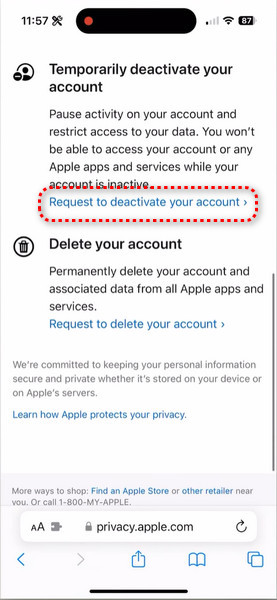
Ga in Safari naar de Apple Data and Privacy-website (privacy.apple.com/account). Log in met uw Apple ID.
Scroll naar beneden om op te tikken Verzoek om uw account te verwijderen onder de Deactiveer tijdelijk uw account.
Schuif naar beneden en selecteer een reden in het vervolgkeuzemenu. Klik Doorgaan. en volg de aanwijzingen op het scherm om uw Apple ID-account te deactiveren.
Deel 7. Eén klik om Apple ID-account zonder wachtwoord te verwijderen [Beste]
Het verwijderen van uw Apple-apparaat zonder wachtwoord is eenvoudig imyPass iPassGo. Ervaar het probleemloos verwijderen van uw Apple ID met een eenvoudig proces, waardoor een soepele overgang en gegevensbeveiliging wordt gegarandeerd.

4.000.000+ downloads
Gegarandeerde gegevensbeveiliging gedurende het hele Apple ID-verwijderingsproces.
Naadloze overgang na verwijdering van Apple ID.
Compatibel met iOS 18, iPadOS 18 en de iPhone 16-serie.
Extra functies omvatten MDM-verwijdering, iPhone-toegangscode ontgrendelen en meer.
U kunt als volgt Apple ID verwijderen zonder dat u een wachtwoord nodig heeft:
Download en installeer imyPass iPassGo op uw pc en start het vervolgens. Klik vervolgens op de Apple ID verwijderen modus om door te gaan met het verwijderen van de Apple ID van uw apparaat.

Sluit vervolgens uw apparaat via een USB-kabel aan op de desktop of laptop. Druk vervolgens op de Begin knop om het proces te starten.

Wacht tot voltooiing en klik vervolgens Oké om de wijzigingen toe te passen nadat het proces is voltooid.

Veelgestelde vragen.
-
Hoe verwijder ik de Apple ID van een kind?
Om de Apple ID van een kind te verwijderen, logt u als gezinsorganisator in op uw Family Sharing-account. Navigeer naar Instellingen > Delen met gezin > Uw naam > Delen met gezin > Selecteer het account van het kind > Verwijderen. Volg de aanwijzingen om het verwijderen te bevestigen. Houd er rekening mee dat deze actie het kind verwijdert uit 'Delen met gezin' en de Apple ID permanent deactiveert.
-
Hoe verwijder ik de Apple ID van iemand anders op een iPhone?
Om de Apple ID van iemand anders van uw iPhone te verwijderen, gaat u naar Instellingen > [Uw naam] > Uitloggen om uit te loggen bij iCloud en de App Store. Reset vervolgens alle instellingen in Instellingen > Algemeen > Reset > Reset alle instellingen. Voer eventueel een fabrieksreset uit door naar Instellingen > Algemeen > Reset > Wis alle inhoud en instellingen te gaan. Vergeet niet een back-up te maken van belangrijke gegevens voordat u doorgaat met de reset.
-
Zal het maken van een nieuwe Apple ID alles verwijderen?
Als u een nieuwe Apple ID aanmaakt, worden de bestaande gegevens op uw iPhone niet verwijderd. Als u overschakelt naar een nieuwe Apple ID, verliest u echter de toegang tot materiaal dat is gekocht of gekoppeld aan de vorige ID. Foto's, contacten en apps blijven intact. Om gegevensverlies te voorkomen, moet u ervoor zorgen dat er een back-up van kritieke informatie wordt gemaakt voordat u overstapt op de nieuwe Apple ID. Nadat u de nieuwe ID heeft aangemaakt, kunt u gekochte apps en media opnieuw downloaden met het nieuwe account.
-
Hoe kan ik mijn Apple ID-wachtwoord veilig wijzigen?
Om uw Apple ID-wachtwoord veilig te wijzigen en bewaar wachtwoorden op uw iPhone, navigeer naar Instellingen > [Uw naam] > Wachtwoord en beveiliging > Wachtwoord wijzigen. Voer uw huidige wachtwoord in en maak een nieuw wachtwoord aan, zodat het sterk en uniek is. Gebruik een combinatie van letters, cijfers en symbolen. Vermijd gemakkelijk te raden informatie. Bevestig de wijziging en verifieer uw identiteit als daarom wordt gevraagd. Zorg ervoor dat u zich op een beveiligd netwerk bevindt om ongeautoriseerde toegang tijdens het wachtwoordwijzigingsproces te voorkomen.
-
Hoe schakel ik tweefactorauthenticatie in voor Apple ID?
Om tweefactorauthenticatie voor uw Apple ID toe te staan, gaat u naar Instellingen > [Uw naam] > Wachtwoord en beveiliging > Schakel tweefactorauthenticatie in. Volg de aanwijzingen om uw vertrouwde telefoonnummer te verifiëren. Eenmaal ingeschakeld, ontvangt u een verificatiecode op uw vertrouwde apparaat of telefoonnummer wanneer u inlogt op uw Apple ID op een nieuw apparaat of in een nieuwe browser. Voer de code in om toegang te krijgen tot uw account en veilig te beschermen tegen ongeautoriseerde toegang.
Conclusie
Samenvattend heeft deze uitgebreide gids u op een effectieve manier verschillende methoden laten leren verwijder Apple ID-accounts, waarbij problemen worden aangepakt die variëren van privacy tot veiligheid. Het verwijderen van een ID van een iPhone, iPad of Mac of het inschakelen van tweefactorauthenticatie zorgt voor een soepele overgang en beschermt uw gegevens. Met duidelijke instructies en oplossingen op maat van verschillende scenario's kunt u vol vertrouwen uw digitale identiteit beheren en de controle behouden over uw Apple-ecosysteem.
Hete oplossingen
-
Ontgrendel iOS
- Herziening van de gratis iCloud-ontgrendelservices
- Omzeil iCloud-activering met IMEI
- Verwijder Mosyle MDM van iPhone en iPad
- Verwijder support.apple.com/iphone/passcode
- Herziening van Checkra1n iCloud Bypass
- Omzeil de toegangscode van het iPhone-vergrendelscherm
- Hoe iPhone te jailbreaken
- Ontgrendel de iPhone zonder computer
- Omzeil iPhone vergrendeld voor eigenaar
- Fabrieksreset iPhone zonder Apple ID-wachtwoord
-
iOS-tips
-
Ontgrendel Android
- Hoe u kunt weten of uw telefoon ontgrendeld is
- Ontgrendel het Samsung-telefoonscherm zonder wachtwoord
- Ontgrendel patroonvergrendeling op Android-apparaat
- Herziening van directe ontgrendelingen
- Hoe OnePlus-telefoon te ontgrendelen
- Ontgrendel OEM en repareer OEM-ontgrendeling grijs weergegeven
- Hoe een Sprint-telefoon te ontgrendelen
-
Windows-wachtwoord

